Ajout d'un filigrane dans Word 2007
Filigranes dans les documents Word 2007 peut être attrayant, mais ils ne sont pas seulement sur l'apparence: Un filigrane peut être un moyen de laisser le lecteur de savoir que le document est confidentiel. Filigranes sont les plus utiles pour les documents imprimés parce qu'ils ne sont pas affichés dans la vue de la mise en page Web. Pour ajouter un filigrane, procédez comme suit:
Sommaire
- Cliquez sur le bouton filigrane de l'onglet mise en page.
- Cliquez sur l'un des filigranes pour l'insérer ou sélectionnez filigrane personnalisé à partir du fond de la galerie.
- (facultatif) pour sélectionner du texte pour votre filigrane personnalisé, sélectionnez l'option de texte en filigrane dans la boîte de dialogue filigrane imprimé. ensuite, utilisez les commandes pour sélectionner la langue et le texte à être utilisés. cliquez sur ok.
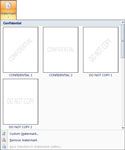
 Agrandir
AgrandirCliquez sur le bouton Filigrane de l'onglet Mise en page.
La galerie de filigrane apparaît.
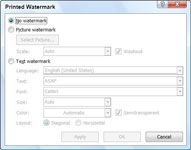
 Agrandir
AgrandirCliquez sur l'un des filigranes pour l'insérer ou sélectionnez Filigrane personnalisé à partir du fond de la galerie.
Si vous décidez d'ajouter un filigrane personnalisé, la boîte de dialogue Filigrane imprimé apparaît. Vous pouvez sélectionner une image à utiliser pour le filigrane en sélectionnant l'option Image Watermark, puis en utilisant le bouton Sélectionner une image pour trouver l'image que vous souhaitez utiliser. Pour la plupart des images, vous voulez laisser l'option Washout sélectionné, ce qui rend le texte en haut de l'image plus facile à lire.

 Agrandir
Agrandir(Facultatif) Pour sélectionner du texte pour votre filigrane personnalisé, sélectionnez l'option de texte en filigrane dans la boîte de dialogue Filigrane imprimé. Ensuite, utilisez les commandes pour sélectionner la langue et le texte à être utilisés. Cliquez sur OK.
Vous pouvez formater le texte en utilisant les commandes restantes, y compris de décider si le texte doit être en diagonale ou horizontale.
Pour supprimer un filigrane de votre document, sélectionnez la commande Remove Filigrane du fond de la galerie Filigrane. Sans fanfare ni même un au revoir, le filigrane disparaît.






